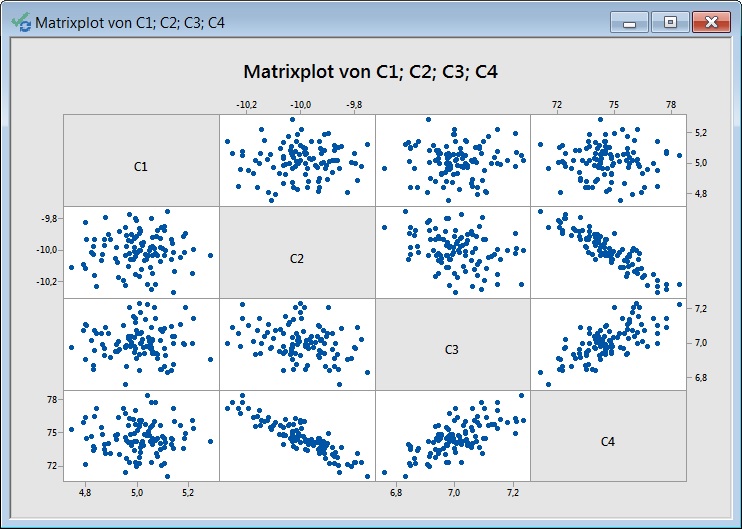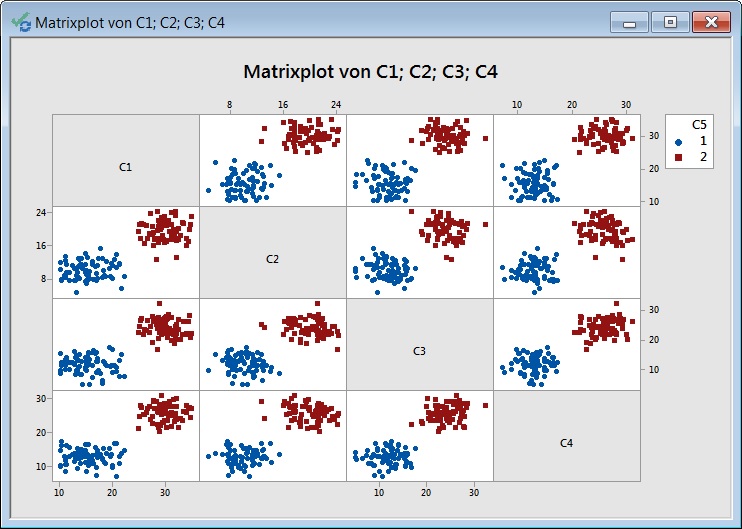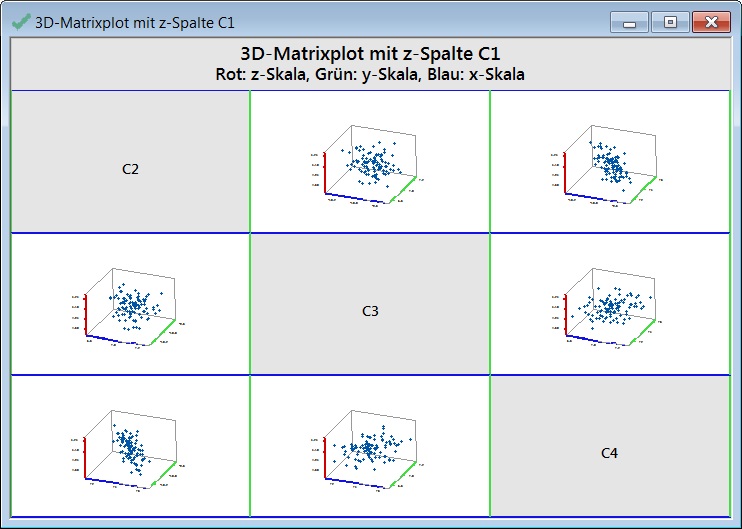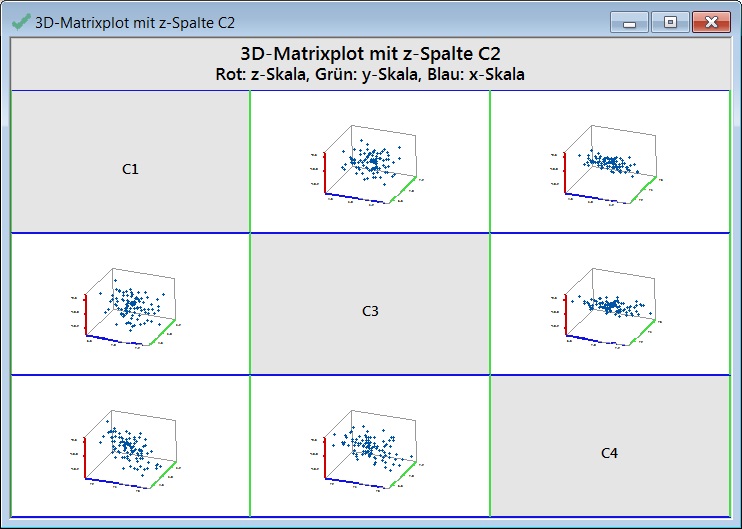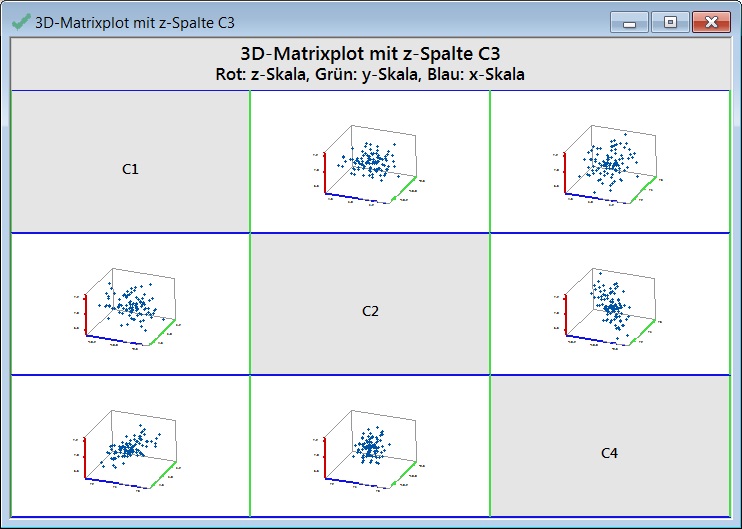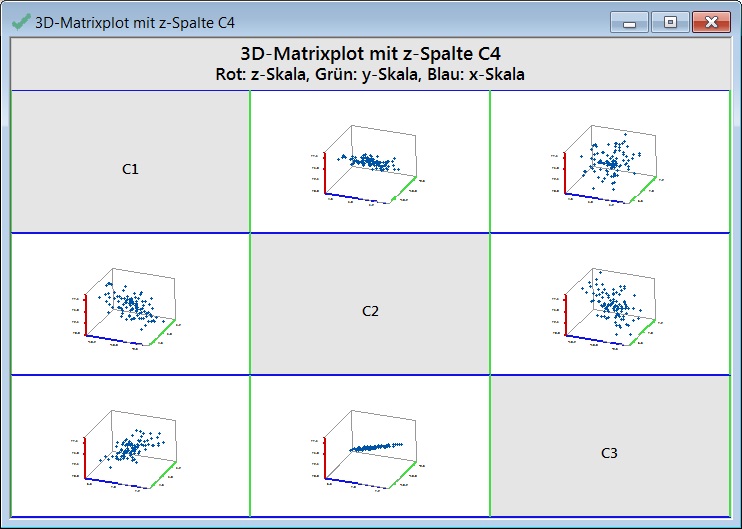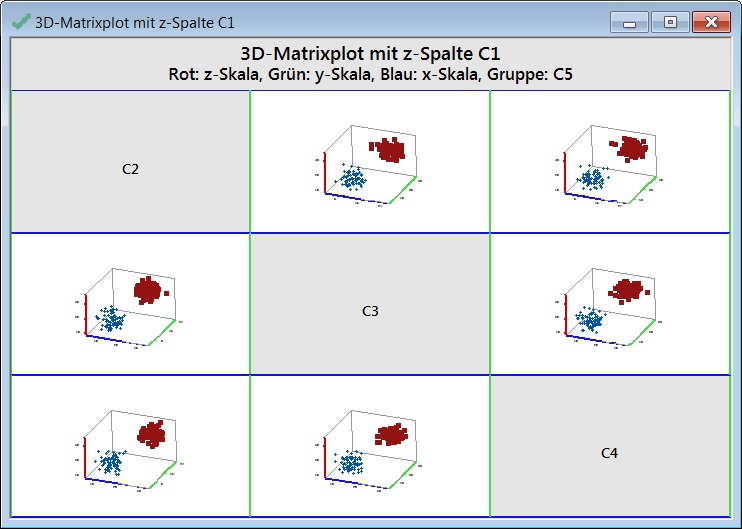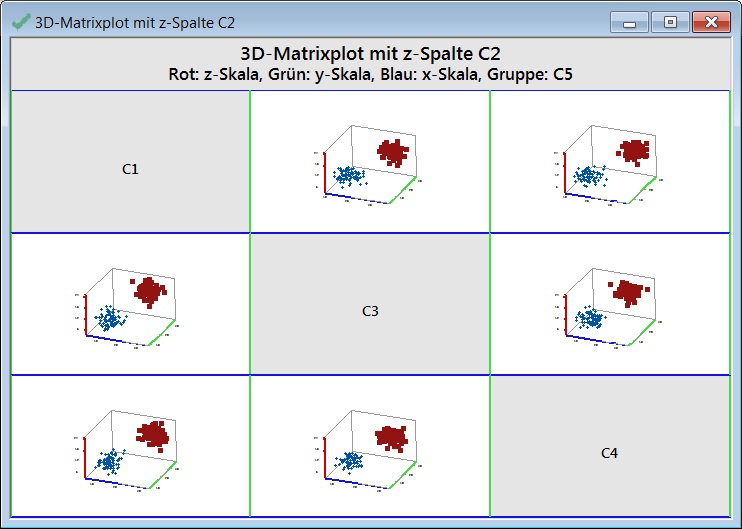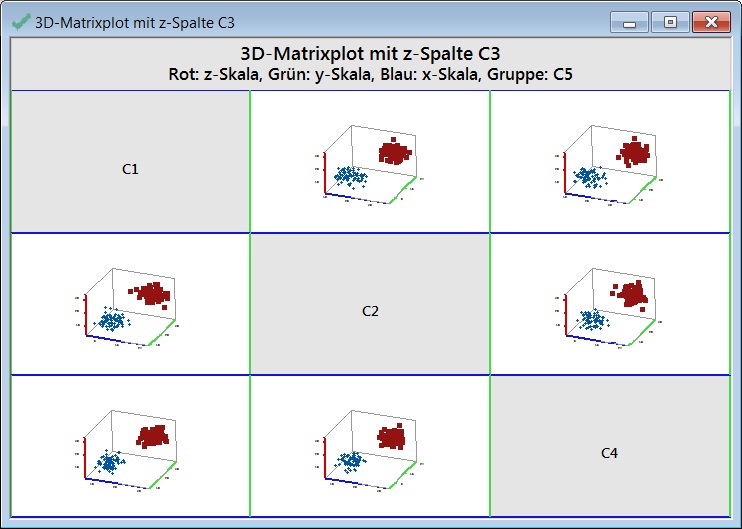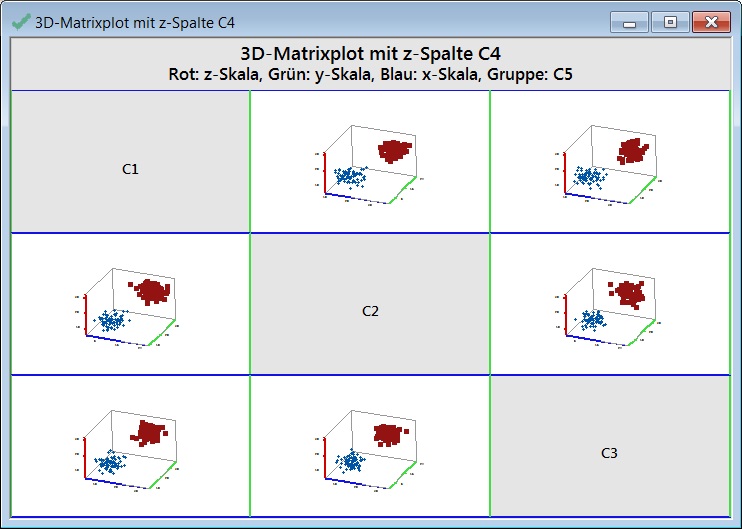Minitab 22 - 3D-Matrixplot
- Überarbeitet am 27.3.2024
- Software1 : Minitab 22, 21, 20, 19, 18
 Das entsprechende APS-Paket ist über unseren ADDITIVE Professional Service erhältlich. Um das Paket zu erhalten, kontaktieren Sie unseren Support per E-Mail an
Das entsprechende APS-Paket ist über unseren ADDITIVE Professional Service erhältlich. Um das Paket zu erhalten, kontaktieren Sie unseren Support per E-Mail an
Ich will in meinem Datensatz
- je drei Spalten miteinander mittels eines Streudiagramms vergleichen oder
- jede z-Variable mit jeder x- und jeder y-Variablen vergleichen.
Gibt es ein Makro, mit dem ich solche 3D-Matrixplots erstellen kann?
Erläuterung
Minitab bietet mit dem Menü Grafik: Matrixplot ein Werkzeug zum Erstellen einer Matrix aus 2D-Streudiagrammen und mit dem Menü Grafik: 3D-Streudiagramm ein Werkzeug zum Erstellen eines einzelnen 3D-Streudiagramms. Das APS-Paket Nr. 1036 enthält ein lokales Makro (*.mac) zum Erstellen von 3D-Matrixplots sowie zwei Beispielarbeitsblätter.
- ADD_sup_MatrixPlot3D.mac
- ADD_sup_MatrixPlot3D_Beispieldaten_01.mwx2
- ADD_sup_MatrixPlot3D_Beispieldaten_02.mwx3
Den Speicherort für Makros, in dem Sie die *.mac-Datei speichern müssen, finden Sie im Dialogfeld Datei: Optionen4. Bitte legen Sie die Makro-Datei dort ab. Sie können dann die Befehle zum Aufruf des jeweiligen Makros in die Befehlszeile im rechten Panel eingeben und jeweils anschließend auf den Button Durchlauf klicken.5
Das Arbeitsblatt ADD_sup_MatrixPlot3D_Beispieldaten_01.mwx enthält Spalten C1-C4 mit Daten, und Sie versuchen, lineare Beziehungen zwischen den Spalten mit einer Regression aufzudecken. Für die vorherige grafische Analyse erstellen Sie vorab einen Matrixplot.
Das Arbeitsblatt ADD_sup_MatrixPlot3D_Beispieldaten_02.mwx enthält Spalten C1-C4 mit Daten und eine Spalte C5, die aus einer vorherigen Clusteranalyse die verschiedenen Datenpunkte verschiedenen Clustern zuweist. Zur Veranschaulichung erstellen Sie einen Matrixplot der Spalten C1-C4 und gruppieren nach der Spalte C5.
Der Befehl zum Aufruf des Makros ist im ersten Arbeitsblatt
%ADD_sup_MatrixPlot3D C1-C4
Im 3D-Matrixplot mit z-Spalte C4 gibt es Hinweise auf eine mögliche starke lineare Beziehung zwischen den Spalten C4, C3 und C2.
Der Befehl zum Aufruf des Makros ist im zweiten Arbeitsblatt
%ADD_sup_MatrixPlot3D C1-C4;
Gruppe C5.
Weiteres Beispiel
Die Datenspalten sind C1-C9, wobei
- C1 und C2 die z-Spalten,
- C3, C4, C5 und C6 die y-Spalten und
- C7, C8 und C9 die x-Spalten sind.
Der Befehl zum Aufruf des Makros lautet dann:
%ADD_sup_MatrixPlot3D C1-C9;
xyz 2 4.
Die Konstante 2 ist dabei die Anzahl der z-Spalten, und die Konstante 4 ist die Anzahl der y-Spalten.
Dieses Makro ist ein Beispiel für die Automatisierungsmöglichkeiten in Minitab 18/19. Trotz aller Sorgfalt übernehmen wir keine Gewährleistung für die Richtigkeit der Berechnungen und Ergebnisse.
|
|
1Wenn Sie Minitab 18 einsetzen, bitte beachten Sie die Hinweise in den Fußnoten.
2für Minitab 18: ADD_sup_MatrixPlot3D_Beispieldaten_01.mtw
3für Minitab 18: ADD_sup_MatrixPlot3D_Beispieldaten_02.mtw
4bis Minitab 18: Extras: Optionen
5In Minitab 18 übermitteln Sie die Befehle im Befehlszeileneditor von mit dem Befehl Bearbeiten: Befehlszeileneditor oder der Tastenkombination Strg+L